Как в контакте сделать ссылку на человека или группу словом
Содержание:
- Как сделать ссылку в Вк словом
- Как сделать в ВК ссылку на пост
- Знакомства в сети: как оставить ссылку на человека со своим текстом?
- Ссылка на внешний сайт из вконтакте
- Как сделать гиперссылку в HTML
- Как использовать ссылку в тексте?
- Как найти сообщество по его ссылке?
- Ссылки в wiki-разметке
- Как сделать в вк картинку ссылкой
- Как сделать ссылку на внешний сайт ВКонтакте словом
- Как скопировать ссылку в контакте с телефона
- Как сделать ссылку в Вк словом
- Как сделать прямую и внешнюю ссылку в вк (вконтакте) на сайт или стену
- Как ставить ссылки в постах ВКонтакте
- Ссылку словом
- Упоминания в диалоге: как в сообщении ВК сделать гиперссылку?
Как сделать ссылку в Вк словом
Итак, перейдём сразу к делу. Чтобы сделать ссылку Вконтакте словом, используем специальные символы для слова. Например, мне нужно сделать своё имя Вконтакте кликабельным, чтобы оно переходило на мою страницу.
Для этого пишем в скобках id своей страницы Вк, далее слово. Впоследствии должно получится так: . Далее, вставляем символ выше на страницу Вконтакте в раздел: «Что у Вас нового? И нажимаем «Опубликовать» (Скрин 1).
После этого в своих записях можно увидеть слово, в которое была зашита ссылка (Скрин 2).
Наводим на неё курсор мыши и видим, что моя страница Вконтакте была вшита в слово «Иван Кунпан». Также по ней можно перейти, чтобы посмотреть на результат.
Далее, мы разберём ещё два варианта, которые тоже помогут ответить на вопрос, как сделать ссылку в ВК словом на группу, или внешний ресурс в Интернете.
Как сделать ссылку в Вк на группу словом
Если у Вас есть группа Вконтакте, Вы можете её так же поставить ссылкой в слово. В этом случае используются другие символы. Например, такие @club185921427 (Тестовая группа) Только в разделе Id Вам нужно будет написать номер группы, и другое имя.
Копируете и вставляете id группы после домена «vk.com» перед символом @. Далее, пишете название своей группы или какое-либо другое слово.
Потом опять вставляем эту ссылку на своей странице и жмём «Опубликовать». Когда всё будет готово, Вы сможете переходить в группу через это слово. Таким образом можно сделать много таких ссылок, и пользователи будут охотно по ним переходить.
Также Вы можете поставить значок «@» на странице ВК в разделе «Что у Вас нового?» и выбрать предложения, которые выдаёт социальная сеть. Но это не всегда удобно, так как выпадают другие группы или страницы. Нажимаете по ним мышкой и слово превращается в ссылку.
Как сделать ссылку в Вк словом на внешний сайт
У Вконтакте есть инструмент, который называется Вики страница. С помощью неё можно делать ссылки в словах или предложениях. Покажем всё на практике, в Тестовой группе.
Открываем группу Вк и нажимаем кнопку «Управление». Далее, в разделе нужно выбрать «Материалы» и сделать их «Открытыми» (Скрин 3).
После этого кликаем кнопку «Сохранить».
Затем, возвращаемся к сообществу. Далее, нажимаете в разделе «Свежие новости» кнопку «Редактировать» (Скрин 4).
В поле написания текста, пишем любое слово. Например, на этом блоге Вы найдёте информацию о том, «как заработать деньги в Интернете». И в последнем слове мы зашьём нашу ссылку.
Копируем адрес сайта, или другой домен внешнего ресурса. Затем, выделяете слово левой кнопкой мыши и нажимаете на стрелку вверху, которая отвечает за добавление ссылки. Далее, в окне «Добавление ссылки» нужно установить пункт «Внешние ссылки» если мы хотим направлять людей на сайты. Или страницы ( Скрин 5).
Далее, вставляете адрес ссылки сайта полностью и нажимаете «ОК». После этого можно заметить, как отдельное слово в тексте стало отображаться синим цветом. Это значит, что оно активное.
Давайте перейдём по нему. После перехода по этой ссылке, которая была зашита в предложении, нас перебрасывает на мой блог. Хочу сказать, что этот способ работает только в группах. И такие опубликованные посты можно наблюдать в разделе «Свежие новости» своей группы Вк (О том, как её создать есть статья на блоге) (Скрин 6).
При необходимости Вы можете ещё раз нажать кнопку «Редактировать» и добавить туда новую запись со ссылками.
Как сделать в ВК ссылку на пост
Когда в рамках постов ВКонтакте описывается история, может потребоваться сослаться на старые посты в ленте сообщества. Такие ссылки можно сделать активными с конкретной фразы, и это ничуть не сложнее, чем сделать ссылку на отдельного человека в ВК или сообщество.
Формат записи: @ссылка_на_пост (текст ссылки)
Чтобы сделать ссылку на конкретный пост, нужно сначала получить эту ссылку. Для этого найдите в ленте нужный пост, наведите на дату его публикации, нажмите правой кнопкой мыши и выберите “Копировать адрес ссылки”.
Теперь адрес нужного поста у вас в буфере обмена. Можно начать создание поста. Поставьте символ @ и далее сразу вставьте ссылку на запись. Сделайте пробел, и после этого в круглых скобках укажите текст ссылки.
Опубликуйте — текст ссылки преобразуется в анкор, и он станет активным.
Важно
Подобным образом можно сослаться не на все ссылки, сделанные социальной сетью ВКонтакте. Например, сослаться на ссылки формата vk.cc не получится
Но можно ссылаться, например, на личные сообщения и ссылки формата vk.me.
Знакомства в сети: как оставить ссылку на человека со своим текстом?
Пользователи Инстаграм отмечают своих приятелей на фотографиях, поклонники Вконтакте оставляют гиперссылки на своей страничке. Решать, что из этого проще, интереснее и лучше, безусловно, самим юзерам. Но для начала стоит узнать, как оставить ссылку на человека прямо на своей стенке.
Инструкция
Первым делом оформите пост по стандартной схеме опубликования любой записи в ВК (главная – «Что у вас нового?»). Прежде, чем нажать на финальную галочку, не забудьте отметить пользователя. Сигналом для платформы станет ввод следующего значка: «*».
Система автоматически покажет первых в списке друзей, но, если среди предложенного перечня нужного человека не оказалось, вы можете найти его самостоятельно, когда начнете вбивать в поисковой строчке его имя, фамилию или идентификатор.
После клика на нужного человека начните вводить текст при помощи скобок. Мы говорили о том, что они могут быть и круглыми, и квадратными, форма не влияет на результат. Внутри можно написать любой текст.
После выполнения задачи нажмите на галочку для того, чтобы запись опубликовалась и стала видна другим пользователям социальной сети.
Пользуясь приложением ВК с телефона, вы упрощаете себе жизнь. В мобильной версии вставить гиперссылку на человека еще легче и быстрее.
Для этого нажмите в окне создания публикации на значок собачки и выберите нужного пользователя. Гиперссылка будет сформирована исходя из имени упомянутого пользователя, вам даже не придётся находить на клавиатуре значки круглых или квадратных скобок.
Ссылка на внешний сайт из вконтакте
Для начала: можно сокращать ссылки, удаляя громоздкое http://www и оставляя просто сайт.ру. В таком виде ссылка будет кликабельной, а выглядит она красиво и не отпугивает читателей своим видом.

Если нужно вставить громадную ссылку, которая некрасиво выглядит в тексте, можно воспользоваться сервисом вконтакте для сокращения ссылок vk.com/cc – получится аккуратная ссылочка (vk.cc/MglKp).
Внешняя ссылка вконтакте
Если в тексте всего одна ссылка, можно вставить ее в текст, и она отобразится под запись. После этого, даже если вы ее удалите из текста, читатели смогут нажать на ссылку под постом и перейти на нужный сайт.

Но этот вариант выглядит не так красиво, как →
Ссылка на внешний сайт из вконтакте текстом
Но можно спрятать внешнюю ссылку вконтакте под текст, но только на вики-странице сообщества. Краткая пошаговая инструкция:
1. Создать вики-страницу:
http://vk.com/pages?oid=-IDГРУППЫ&p= Название_страницы
IDГРУППЫ – цифры вашей страницы, если не знаете, можно посмотреть нажав на стене «100500 записей» и в адресной строке увидите id вашей группы: 45839957
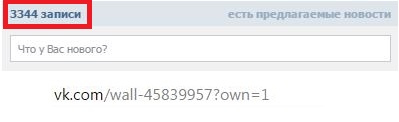
Название_страницы будет отображаться под записью, так что давайте осмысленное имя.
2. Нажмите «Наполнить содержанием» и напишите нужный текст.
3. Вставляем ссылку: выделите нужный текст и на панели инструментов нажмите на «Добавить ссылку». Там выберите Внешняя ссылка и в нижнем поле укажите ее.

Либо можно вручную написать:
К примеру, [https://яработаюдома.рф|Кликни сюда]
4. Скопируйте ссылку страницы из адресной строки.

5
Напишите привлекательный текст, чтобы привлечь внимание читателей к вашей вики-страничке. Вставьте ссылку на нее – она не будет отображаться в тексте, а просто прикрепится снизу в виде кнопки Просмотреть

Ссылка на внешний сайт из вконтакте картинкой
Но намного красивей и оригинальней выглядит внешняя ссылка в виде картинки. Для этого понадобится красивая картинка, которая призывает людей на нее нажать.
1. Загрузите ее в вики-страницу с помощью «Добавить фотографию». 2. Когда она появится в виде ]
добавьте между прямым флешом и закрывающимися скобками вашу ссылку:
[[photo5001585_364509437|400x329px;noborder|https://яработаюдома.рф]]
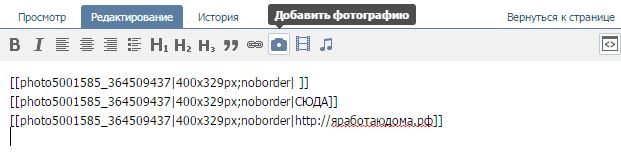
3. Нажмите на Сохранить страницу и перейдите во вкладку Просмотр. Тут мы видим очаровательного котенка, а если поможем ему нажать на кпопку – перейдем на сайт.
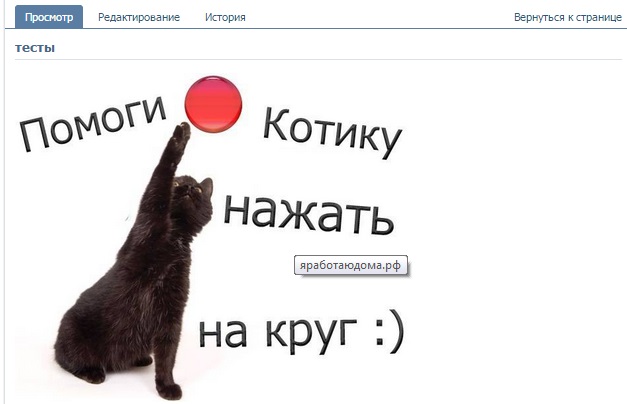
Но лучше не использовать такие «обманки», потому что люди могут жаловаться и администрация примет меры. Достаточно написать куда перейдет человек, нажав на картинку, чтобы все были счастливы)
4. Вставляйте ссылку, как и в предыдущем случае.
Как сделать гиперссылку в HTML
В подавляющем большинстве графических HTML редакторов процесс создания гиперссылок один в один похож на аналогичную процедуру в Ворде (нажатие на кнопку в виде цепочки и внесение в окно анкора с URL адресом), но это не настоящий HTML, а программная оболочка, которая его создает. Если вы смотрели мои уроки по WordPress, то могли видеть такую цепочку.
Реальные гиперссылки в веб документах создаются с помощью специальных тегов (элементов кода), которые превращаются из символов в кликабельный элемент с помощью браузера, об этом я писал в статье про браузеры.
Выглядит тег, выводящий ссылку, следующим образом:
анкорный текст
Это базовый макет ссылки, который может быть существенно усложнен, если мы решим придать элементу особые свойства. Например, кроме текста могут быть использованы изображения. Для этого вместо «анкорный текст» вставляется тег, выводящий картинки, получится:
Что такое якорь
Частным случаем ссылок являются якоря. По сути, якоря – это точно такие же ссылки, только ведут они не на новые страницы, а в какое-то конкретное место внутри уже открытого документа. С помощью якорей создается, например, содержание. Действуют они по такой схеме:
- Вставляем внутрь кода документа специальные идентификаторы;
- Прописываем в ссылке вместо URL адреса хэштег идентификатора.
Теперь по-русски:
Вставка идентификаторов
Первый способ – к одному из тегов в тексте добавляем атрибут id=”идентификатор”, например, к подзаголовку:
Как использовать ссылку в тексте?
С тем, как сделать ссылку на группу ВК словом мы разобрались. Теперь давайте поговорим о том, как ее добавить в текст. Для этого необходимо сделать следующее:
- Подготовить шаблон. Сделать это можно в любом текстовом редакторе (например, блокноте) или в любом месте сайта ВК, где можно печатать текст (например, в диалоге).
- Вставьте вместе параметра «club123456» ID своего паблика.
Чтобы выяснить ID сообщества, зайдите на его страницу и нажмите на адресную строку браузера. После этого появится полный URL-адрес. Все что написано после «vk.com/» это и есть ID. Он может быть, как в виде цифрового значения, так и в виде текста.
- Вместо параметра «text» впишите текст, который должен отображаться вместо URL.
- Скопируйте измененный шаблон.
- Вставьте фрагмент в текст, где должны быть ссылка.
Если вам необходимо заменить существующее слово/фразу ссылкой. Тогда вставьте шаблон вместо этого слова/фразы.
Как найти сообщество по его ссылке?
У некоторых пользователей возникает вопрос: как найти группу по ее URL (слову или значению)?
Для браузеров ответ на этот вопрос очень прост. Просто введите его в адресную строку и нажмите Enter.
Но пользователи мобильного приложения могут столкнуться с некоторыми трудностями. Ведь в приложении нет адресной строки и ссылку поставить некуда. Если вы попытаетесь ввести его в поиск, он ничего не найдет. Что делать?
Здесь вам придется быть искушенным. Мы можем сделать две вещи:
- Используйте мобильный браузер. Любое устройство (будь то Android или iOS) имеет собственный браузер, который нельзя удалить никаким способом.
- Отправьте ссылку кому-нибудь в диалоге (вы можете отправить ее себе), а затем щелкните по ней.
Любой из способов поможет найти аудиторию. Рекомендуем зарегистрироваться, чтобы не столкнуться с подобной проблемой в будущем.
Ссылки в wiki-разметке
Как получить готовую ссылку?
Для того, чтобы получить готовую ссылку следуйте инструкциям.
| Ваши действия | Образец |
| Скопируйте адрес ссылки из адресной строки браузера | //artemsannikov.ru |
| Вставьте ссылку в wiki-страницу между одинарными квадратными скобками | [//artemsannikov.ru] |
| Сохраните страницу. Вы получили готовую ссылку. | //artemsannikov.ru |
Внешние ссылки в wiki-разметке можно оформить, как через текст, так и через фото. так же при оформлении ссылки — можно дать ей любое название.
| Ссылка | Результат |
| [//twitter.com/Sannikov1994|Мой аккаунт на Twitter] | Мой аккаунт на Twitter |
| Будет ссылка в виде картинки,размерами 35 x 35px |
Внутренние ссылки — это ссылки на страницы внутри социальной сети ВКонтакте. Большинство внутренних ссылок можно оформить, как внешние ссылки, однако для некоторых адресов сайта существуют сокращённые ссылки — они будут рассмотрены ниже.
| Код ссылки | Ссылка на |
| [//vk.com/album-XXX_YYY|текст][//vk.com/albumXXX_YYY|текст] |
Альбом пользователяАльбом группы
[//vk.com/albums-****|текст][//vk.com/albums####|текст]
Альбомы группыАльбомы пользователя
[//vk.com/video.php?gid=*****|текст][//vk.com/video.php?id=####|текст]
Видеозаписи группыВидеозаписи пользователя
[//vk.com/audio.php?gid=****|текст][//vk.com/audio.php?id=####|текст]
Аудиозаписи группыАудиозаписи пользователя
[//vk.com/apps.php?mid=-****|текст][//vk.com/apps.php?mid=####|текст]
Приложения группыПриложения пользователя
[//vk.com//topic-****-****|текст]
Обсуждение
[//vk.com/board.php?act=topics&id=****|текст]
Обсуждения
[//vk.com/stats.php?gid=*****|текст]
Статистика группы
[//vk.com/photos.php?act=albums&oid=-****|текст]
Обзор фотографий
[//vk.com/gsearch.php?section=people&ginv=****|текст]
Пригласить
где **** — ID Вашей группы, #### — Профиля
Сокращённые ссылки
Для некоторых адресов сайта существуют упрощенные ссылки, указанные в нижеприведенной таблице.
Обратите внимание: на профиль пользователя и группы можно попасть также через фото, используя сокращенные ссылки. Перейти к уроку №8: Якоря в wiki-разметке
Ссылка
Код
Результат
на пользователя
]
будет отображаться Имя и Фамилия пользователя в виде ссылки
на группу
]
будет отображаться название группы в виде ссылки
на обсуждение
]
будет отображаться название темы в виде ссылки
на приложение
`appXXX`
будет отображаться название приложения
на картинку
`photoXXX_YYY`
будет показано изображение
на пользователя через изображение
]
будет ссылка на пользователя в виде изображения
на группу через изображение
]
будет ссылка на группу в виде изображения
на видеозапись
`videoXXX_YYY`
будет отображаться видеозапись
Перейти к уроку №8: Якоря в wiki-разметке
Сайт: ArtemSannikov.ru
Теги: wiki-разметка.
Как сделать в вк картинку ссылкой
Я уже показывал вам, как сделать ссылку вконтакте словом. Сейчас рассмотрим аналогичный пример, и научимся делать картинки ссылками вконтакте.
- Для чего это нужно
- Как сделать картинку ссылкой в вк
- Заключение
Для чего это нужно
Данный метод используется при оформлении Wiki-страниц (см. как создать страницу для меню в группе вк). Они используются для создания дополнительной информации в публичных страницах и группах (см. зачем переводить паблик в группу).
Как сделать картинку ссылкой в вк
Первый делом мы идем в группу, в которой хотим создать новую Wiki-страницу, и оформить ее (см. как красиво оформить группу в вконтакте и сделать меню). Для этого используйте следующую ссылку:
https://vk.com/pages?act=edit&oid=-***&p=***
Где вместо первых трех звездочек, мы вставляем id группы (см. как получить id группы вконтакте). В конце — пишем заголовок для страницы. Пример:
https://vk.com/pages?act=edit&oid=-61259589&p=Новости
Теперь давайте вставим сюда картинку (см. как добавить фото в альбом в контакте), и сделаем так, чтобы она была ссылкой на внешний сайт.
Переходим в режим Wiki разметки. Для этого нажимаем на соответствующий значок, справа наверху.
Теперь мы используем вот такой код.
]
После текста «Photo», нужно вставить номер фотографии. Узнать его можно во время ее просмотра, скопировав текст из адресной строки браузера.
Во втором блоке мы указываем размер в пикселях, для нашей фотографии. И в третьем блоке, пишем нужную ссылку.
Вот пример:
]
После этого достаточно сохранить страницу. Она будет выглядеть примерно вот так.
При этом, если вы щелкните на картинку, то перейдете на сайт, который указали.
Для тех же целей можно воспользоваться визуальным редактором. Возвращаемся в него, и в панели инструментов выбираем пункт «Добавить фотографию».
Выбираем или загружаем нужную фотографию. Когда она будет добавлена на страницу, щелкаем по ней курсором мыши. И заполняем нужные поля, в появившейся форме. Не забываем в поле «Ссылка», указать адрес нужного сайта.
- Когда закончите, нажимайте кнопку «Изменить».
К сожалению, данный код работает только на страницах групп. Если вы попробуйте добавить картинку или фотку у себя на стене (см. как скрыть стену вк), и оформить ее ссылкой на внутреннюю страницу контакта, или внешнего сайта, то у вас ничего не выйдет.
Как сделать ссылку на внешний сайт ВКонтакте словом
Кроме ссылок на различного рода внутренние страницы ВКонтакте, вы также можете добавлять в текст ссылку на внешний сайт. Сделать это чуть труднее, однако, вполне возможно даже для новичка, особенно когда перед глазами чёткая инструкция.
- Для начала во время ввода текста сообщения или новости на страницу, наведите курсор на изображение скрепки и в появившемся списке выберите пункт “Заметка”.
- Затем выделите слово, которое хотите использовать в качестве текста гиперссылки.
- На панели внизу выберите кнопку “Добавить ссылку” (в виде слегка закрученной стрелочки).
- Затем в появившемся окне отметьте вариант “Внешняя ссылка” и введите адрес ресурса в соответствующую строку.
- Нажмите на кнопку “Добавить”.
- В конце нажмите на кнопку “Сохранить и прикрепить заметку”.
После этого гиперссылкана другой сайт будет прикреплена к вашей записи.
Это все способы создать гиперссылку во ВКонтакте. Теперь вы знаете, как сделать ссылку на человека или группу ВКонтакте, а также на любой сторонний ресурс. Стоит упомянуть, что все описанные выше варианты подойдут для любого типа текста, который можно вводить во ВКонтакте. Вы можете прикрепить гиперссылку к посту на стене, к сообщению, к комментарию или даже к описанию под видео. Делать это можно как через домашний ПК, так и через планшет или с телефона.
Благодарим за интерес к статье «Как сделать ссылку на человека или группу Вконтакте словом». Если она оказалась полезной, то просьба сделать следующее:
Всего вам доброго!
Как скопировать ссылку в контакте с телефона
С компьютера достаточно просто скопировать ссылку. Стоит посмотреть на табло сайта, которое располагается на верхней строчке, кликнуть по ней и нажать правой кнопкой мышки на «Копировать». Таким образом ссылка автоматически перейдет в буфер обмена компьютера, а затем пользователь может использовать её в своих целях.
Если рассматривать телефон, то в этом случае у многих обладателей странички возникают проблемы, так как они не знают, как скопировать адрес. На самом деле, процесс можно проводить через два источника:
- Через само приложение;
- Через браузер.
Стоит рассмотреть оба варианта, чтобы в дальнейшем у человека не возникало проблем с тем, что не получается скопировать ссылку и прислать её необходимому человеку.
Через приложение
Копирование ссылок на различные паблики, страницы или же другие ресурсы мессенджера возможно даже через официальное приложение. Для того, чтобы сделать это, необходимо иметь заранее установленное приложение, которое пользователь должен скачать через официальный источник.
Обратите внимание! Скачивание ВК через неофициальные утилиты может привести к тому, что на телефоне появятся вирусы. Если пользователь скачал приложение, то необходимо выполнить следующее:
Если пользователь скачал приложение, то необходимо выполнить следующее:
- Открываем программку и кликаем или же переходим на ту страницу / профиль, где хотелось бы скопировать адрес;
- После этого необходимо кликнуть на три точки, которые располагаются в правом верхнем углу. Они отвечают за меню страницы;
- После этого необходимо кликнуть на пункт «Скопировать ссылку»;
- Телефон моментально откликнется и выдаст в качестве уведомления то, что ссылка скопирована в буфере обмен.
Теперь пользователь может достаточно легко вставить ссылку при помощи зажатия окна сообщения и вставки необходимой ссылки в сообщения. Осуществить это можно даже через приложение.
Через браузер на телефоне
Если рассматривать браузерный вариант, то копирование ссылок в несколько раз проще. Мобильным браузером пользователь может пользоваться в тех случаях, когда на его устройстве просто нет места, чтобы установить программку. Это также имеет место.
Перед тем, как начать копирование, необходимо зайти в браузерную версию приложения. Для этого необходимо в том браузере, которым чаще всего использует человек, кликнуть в поиске на «ВК» и открыть первую ссылку.
Обратите внимание! Стоит убедиться в том, что это официальная версия ВК, так как другие источники могут занести вирусы, а также украсть данные, если человек введет их в поле. После этого стоит приступать к самому копированию ссылок:
После этого стоит приступать к самому копированию ссылок:
Войдя в браузерную версию ВК, пользователю стоит зарегистрироваться в ней, а после этого перейти на ту страницу, адрес которой человек должен скопировать;
После этого необходимо обратить внимание на адресную строку, а также на ссылку. Кликаем на неё и удерживаем;
После этого появится несколько пунктов, среди которых и есть действие «Копировать»
Кликаем на него.
Таким образом пользователь скопировал ссылку на браузерной версии ВК. Если пользователь не может ориентироваться в нем, то стоит посмотреть в этом видео алгоритм входа
Как сделать ссылку в Вк словом
Итак, перейдём сразу к делу. Чтобы сделать ссылку Вконтакте словом, используем специальные символы для слова. Например, мне нужно сделать своё имя Вконтакте кликабельным, чтобы оно переходило на мою страницу.
Для этого пишем в скобках id своей страницы Вк, далее слово. Впоследствии должно получится так: . Далее, вставляем символ выше на страницу Вконтакте в раздел: «Что у Вас нового? И нажимаем «Опубликовать» (Скрин 1).
После этого в своих записях можно увидеть слово, в которое была зашита ссылка (Скрин 2).
Наводим на неё курсор мыши и видим, что моя страница Вконтакте была вшита в слово «Иван Кунпан». Также по ней можно перейти, чтобы посмотреть на результат.
Далее, мы разберём ещё два варианта, которые тоже помогут ответить на вопрос, как сделать ссылку в ВК словом на группу, или внешний ресурс в Интернете.
Как сделать ссылку в Вк на группу словом
Если у Вас есть группа Вконтакте, Вы можете её так же поставить ссылкой в слово. В этом случае используются другие символы. Например, такие @club185921427 (Тестовая группа) Только в разделе Id Вам нужно будет написать номер группы, и другое имя.
Копируете и вставляете id группы после домена «vk.com» перед символом @. Далее, пишете название своей группы или какое-либо другое слово.
Потом опять вставляем эту ссылку на своей странице и жмём «Опубликовать». Когда всё будет готово, Вы сможете переходить в группу через это слово. Таким образом можно сделать много таких ссылок, и пользователи будут охотно по ним переходить.
Также Вы можете поставить значок «@» на странице ВК в разделе «Что у Вас нового?» и выбрать предложения, которые выдаёт социальная сеть. Но это не всегда удобно, так как выпадают другие группы или страницы. Нажимаете по ним мышкой и слово превращается в ссылку.
Как сделать ссылку в Вк словом на внешний сайт
У Вконтакте есть инструмент, который называется Вики страница. С помощью неё можно делать ссылки в словах или предложениях. Покажем всё на практике, в Тестовой группе.
Открываем группу Вк и нажимаем кнопку «Управление». Далее, в разделе нужно выбрать «Материалы» и сделать их «Открытыми» (Скрин 3).
После этого кликаем кнопку «Сохранить».
Затем, возвращаемся к сообществу. Далее, нажимаете в разделе «Свежие новости» кнопку «Редактировать» (Скрин 4).
В поле написания текста, пишем любое слово. Например, на этом блоге Вы найдёте информацию о том, «как заработать деньги в Интернете». И в последнем слове мы зашьём нашу ссылку.
Копируем адрес сайта, или другой домен внешнего ресурса. Затем, выделяете слово левой кнопкой мыши и нажимаете на стрелку вверху, которая отвечает за добавление ссылки. Далее, в окне «Добавление ссылки» нужно установить пункт «Внешние ссылки» если мы хотим направлять людей на сайты. Или страницы ( Скрин 5).
Далее, вставляете адрес ссылки сайта полностью и нажимаете «ОК». После этого можно заметить, как отдельное слово в тексте стало отображаться синим цветом. Это значит, что оно активное.
Давайте перейдём по нему. После перехода по этой ссылке, которая была зашита в предложении, нас перебрасывает на мой блог. Хочу сказать, что этот способ работает только в группах. И такие опубликованные посты можно наблюдать в разделе «Свежие новости» своей группы Вк (О том, как её создать есть статья на блоге) (Скрин 6).
При необходимости Вы можете ещё раз нажать кнопку «Редактировать» и добавить туда новую запись со ссылками.
Как сделать прямую и внешнюю ссылку в вк (вконтакте) на сайт или стену
С использованием прямых ссылок у пользователей появилась возможность направлять целевой поток посетителей на свой ресурс. Прямая ссылка может размещаться как на стене пользователя вк, так и в сообществах. Благодаря высокой кликабельности, которую может обеспечить ВКонтакте с помощью них можно привлекать живой поток заинтересованных посетителей.
Что такое прямые ссылки?
Прямые ссылки Вконтакте приводят пользователя прямиком на указанный ресурс после нажатия. Продвижение ресурса будет иметь успех, если он интересен пользователям. Для этого нужно определить свою целевую аудиторию, и размещать ссылки в популярных сообществах или на своей стене.
Как их делать
Прямые ссылки Вконтакте могут быть внешние и внутренние. Для того чтобы сделать вконтакте внутреннюю ссылку словом, достаточно воспользоваться вики-разметкой. Для этого нужно написать . Также idПользователя можно заменить на группы или встречи. Соответственно подписи изменятся на club и event. После публикации все лишние символы пропадут.
Останется лишь подпись, которая находится в правой части выражения.
Так же внутреннюю ссылку можно сделать с помощью подписи и звездочки. Выглядит это примерно так: Мой партнер — *Виктор
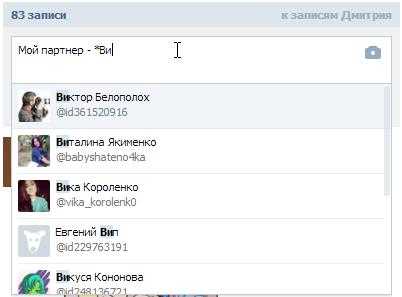
Этот код необходимо набирать вручную, что бы Вконтакте предоставил вам возможность выбрать пользователя или группу из выпадающего меню.
Процедура создания внешней ссылки на стене вк несколько иная. Для того чтобы сделать внешнюю ссылку, достаточно скопировать адресную строку и опубликовать ее. Вконтакте считает адресный код и сделает ссылку активной. Внешняя ссылка на стене вк выделиться синим цветом, а при наведении курсором будет подсвечиваться.
Для удобства большую строку можно сократить. Сделается это встроенным сервисом Вконтакте. Достаточно перейти по адресу vk.com/cc и вставить туда длинный адрес. После обработки адрес примет визуально удобный вид. Теперь, сделать ссылку на сайт в контакте – очень просто.
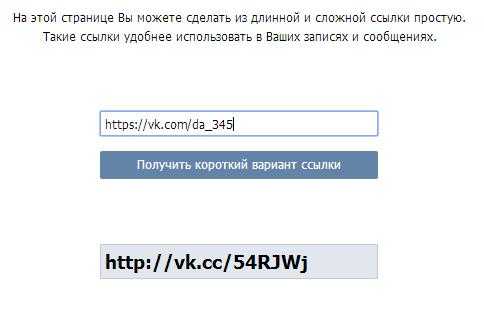
Как ставить ссылки в постах ВКонтакте
Умение ставить ссылки ВК пригодится во многих случаях, к примеру:
Ставить красивую ссылку для продвижения своего сообщества Писать в конце рекламного поста «читайте далее…» Если обратиться таким образом к человеку, ваша запись отобразится в разделе «Ответы» – так вы можете привлечь внимание к своей рекламе. Есть одно небольшое ограничение: можно вставлять текстом только внутренние ссылки (на страницу пользователя, группу, приложение, мероприятие)
Но и для внешних тоже есть способы, чтобы сделать ссылку красивее или скрыть текстом/картинкой
Есть одно небольшое ограничение: можно вставлять текстом только внутренние ссылки (на страницу пользователя, группу, приложение, мероприятие). Но и для внешних тоже есть способы, чтобы сделать ссылку красивее или скрыть текстом/картинкой.
1. Использовать звездочку – *
Такой метод работает только для тех групп и людей, в которые вы вступили или с кем дружите. Тогда просто нажмите * и без пробела начинайте вводить имя или название сообщества/мероприятия. Появится список, из которого вы сможете мышкой выбрать нужный вариант.
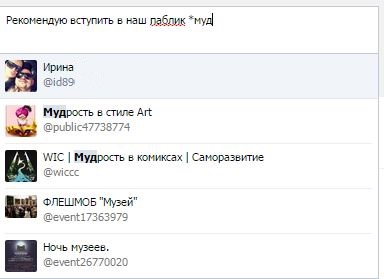
2. Вики-разметка
Второй способ сделать ссылку вконтакте словом связан с вики-разметкой. Он подходит для тех друзей и групп, с которыми у вас нет связи. Но это не сильно затруднит работу, просто используйте формулу:
– первые цифры это id со странички пользователя, можно посмотреть в адресной строке. Через прямой флеш укажите слово, которое хотите использовать как анкор.
Таким же образом делается ссылка в постах ВКонтакте на группу/паблик/встречу.
Зайдите на страницу и в адресной строке посмотрите обозначение (группа – club, публичная страница – public, мероприятие – event) и id сообщества:
Либо есть другой вариант написания: знак @ без пробела обозначение сообщества и его id.

Если вместо id будет стоять другое слово (к примеру, http://vk.com/web_bissnes), берем последнюю часть и подставляем в первую часть нашей «формулы»: @web_bissnes (Текст ссылки).
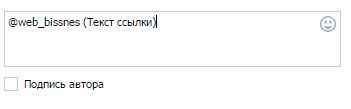
Но такие способы не сработают на внешних ссылках, для этого используйте другие методы:
Ссылку словом
- Найдите на «стене» в своем профиле место для записей.
- Напишите какую-нибудь статью или просто поприветствуйте друзей.
- Выберете в тексте место, где будет располагаться ваша ссылка на группу в виде слова.
- Перейдите на новый абзац.
- Поставьте знак «собака» @ и после него без пробелов, начинайте писать название необходимой группы. Например: @жить
- Сайт «Одноклассники» начинает «подтягивать» группы с похожими названиями.
- Из списка выберете необходимую группу и нажмите на нее.
- Название группы стало частью статьи. Опубликуйте пост при помощи нажатии кнопки «Поделиться».
- Вот так просто можно добавить ссылки на группы в Одноклассниках.
Упоминания в диалоге: как в сообщении ВК сделать гиперссылку?
Иногда во Вконтакте приходится делиться не только сторонними ресурсами, но и постами из этой социальной сети. Можете подумать, что для этого придумана кнопка репоста, но нет. Некоторые сообщества и пользователи ограничивают репосты своих записей.
Публикациями приходится делиться с помощью ссылок. Для того, чтобы в сообщении поделиться постом, нужно придерживаться следующего порядка действий:
- Зайдите в нужный диалог и начните набирать текст.
- Найдите значок сцепленных колец, при наведении на него можно увидеть надпись «Добавить ссылку».
- Вставьте в поле ссылку на пост.
- Вставьте в сообщение запись из окошка и отправьте его.





